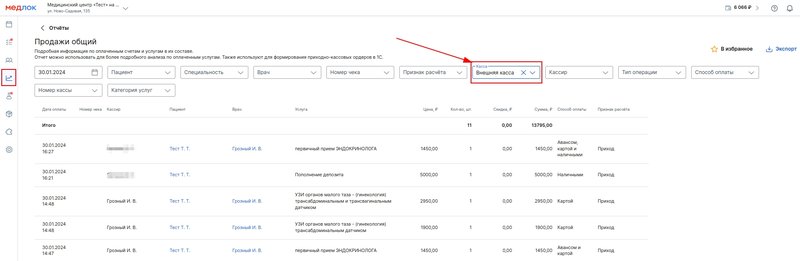Модуль МАЖ-мен интеграцияланбайтын кассалық машиналарды қолданатын клиникаларға пайдалы МедЛок.
Сыртқы касса қызметтер үшін қолма-қол және қолма-қол ақшасыз төлем жасауға, көрсетілген қызметтер бойынша түбіртектерді басып шығаруға және күнделікті есепті қалыптастыруға мүмкіндік береді.
Сыртқы кассадан қалай бастау керек 
- Негізгі беттен бөлімге өтіңіз .«Модули»
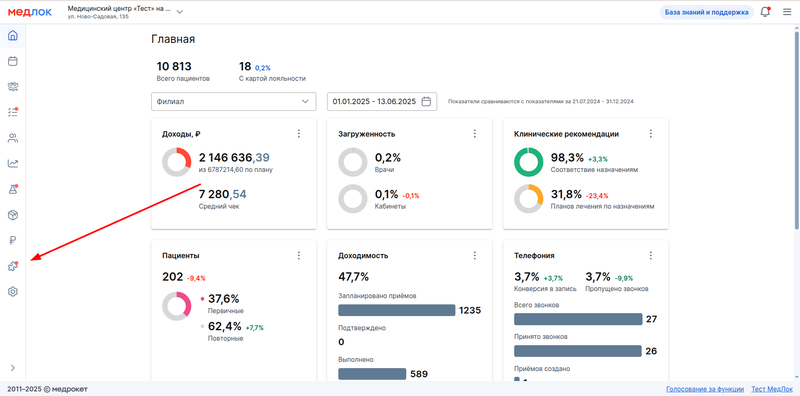
2. Бөлімге өтіңіз «Стандартные».
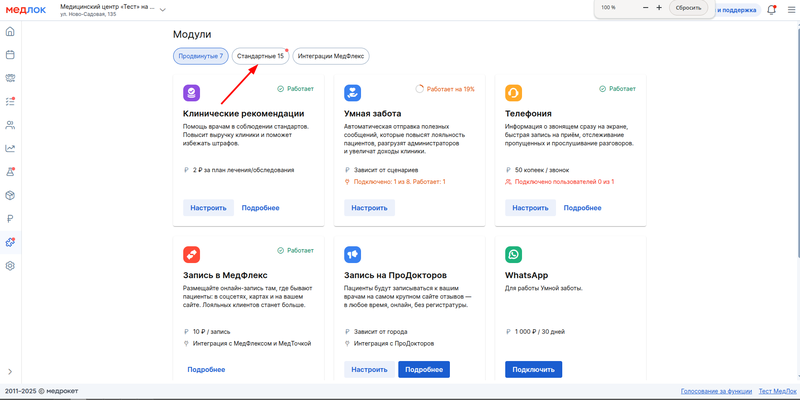
3. Модульді тауып«Касса», оны басыңыз «Настроить».
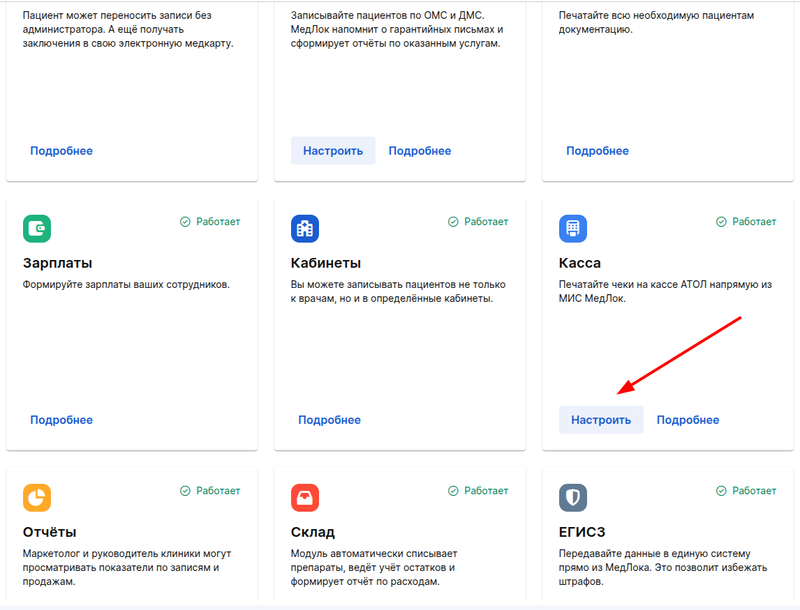
4. Ашылған терезеде түймесін басыңыз жүгірткі қарама-қарсы «Внешняя касса».
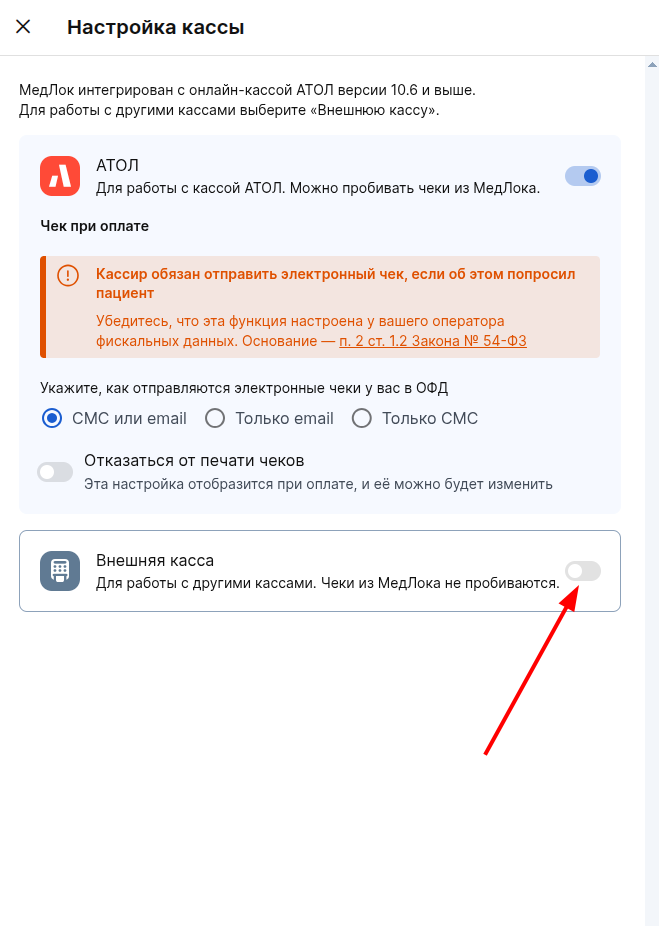
Есептеу және төлеу 
Сіз қызметтерге ақы төлеуді терезеден жасай «Информация о приёме»аласыз . Сіз оны дәрігердің кестесінде тағайындалған кездесуді басу арқылы аша аласыз.
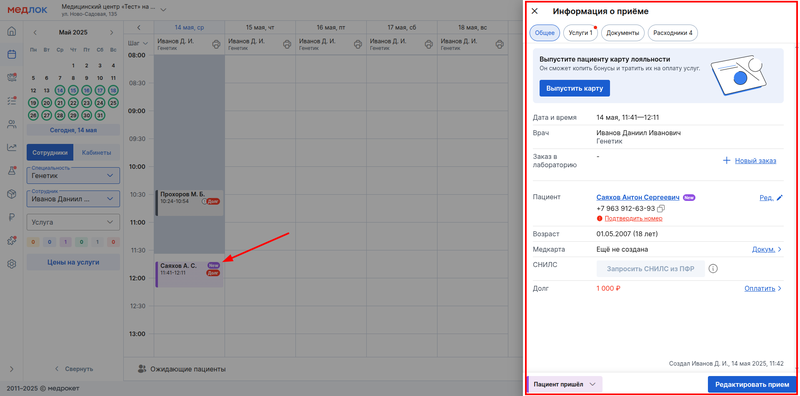
Сондай-ақ, терезені «Информация о приёме»басу арқылы ашуға болады қабылдау бөлімде «Задачи».
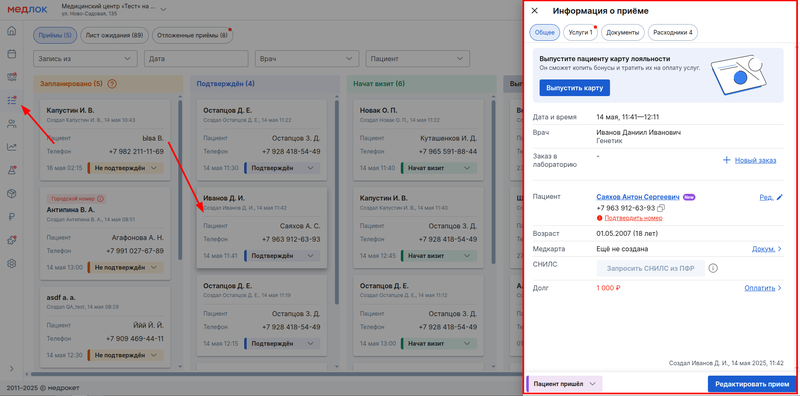
Сондай-ақ, терезе «Информация о приёме»пациенттің профилінде қойындыда қол жетімді «Посещения».
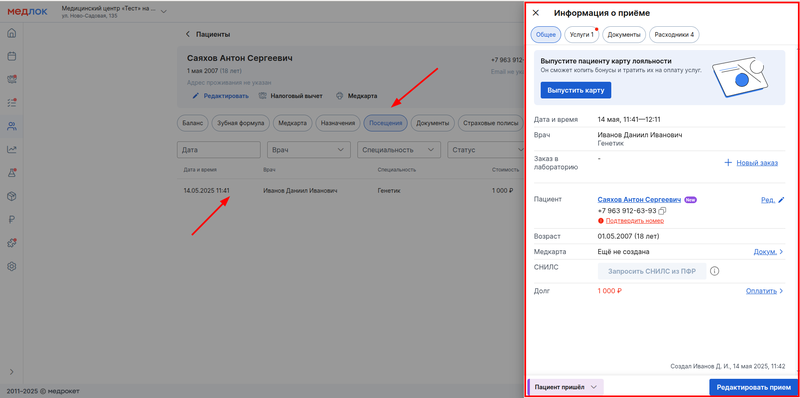
Маңызды! Қабылдау қызметтері төленуі үшін ол мәртебеде болуы керек «Пациент пришёл»(- бөлімінде «Задачи»«Подтверждён»), «Начат визит»немесе «Выполнен».
- Терезеде «Информация о приёме»бөлімге өтіңіз «Услуги».
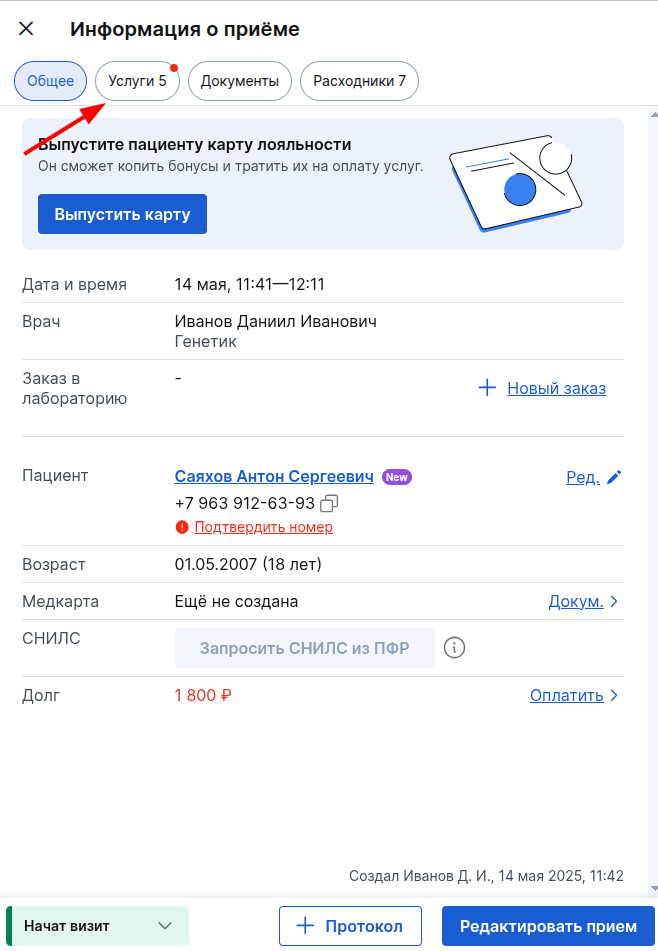
2. Сіз барлық тағайындалған қызметтерді бірден төлей аласыз. Ол үшін түймені басыңыз «Оплатить»(түйме барлық төленбеген қызметтердің құнын көрсетеді).
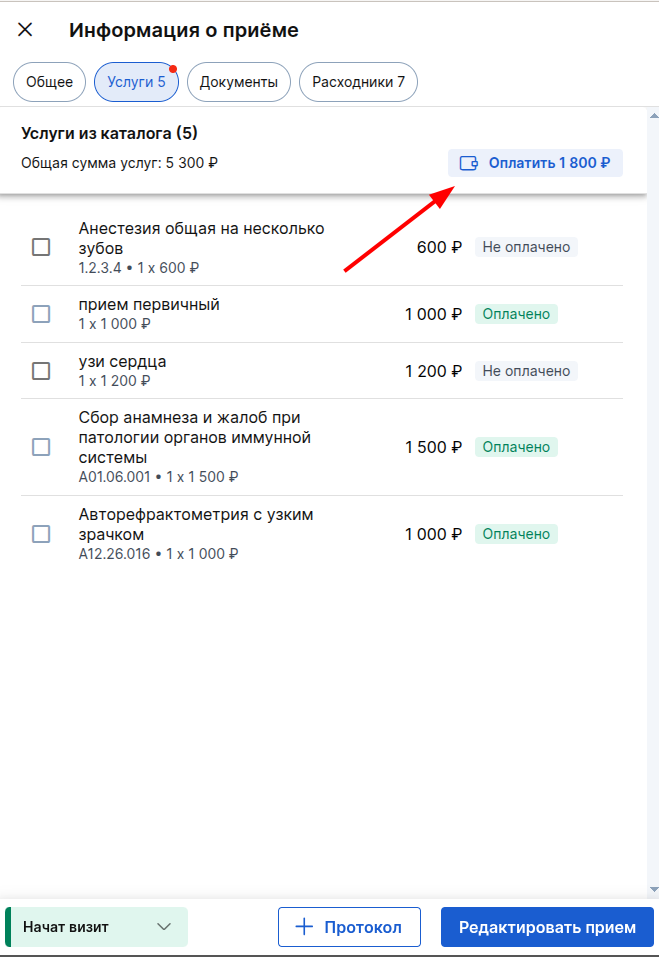
3. Жеке қызметтерге ақы төлеу үшін оларды құсбелгімен белгілеп, нұқыңыз «Оплатить»(батырмадағы сома таңдалған қызметтердің сомасына өзгереді).
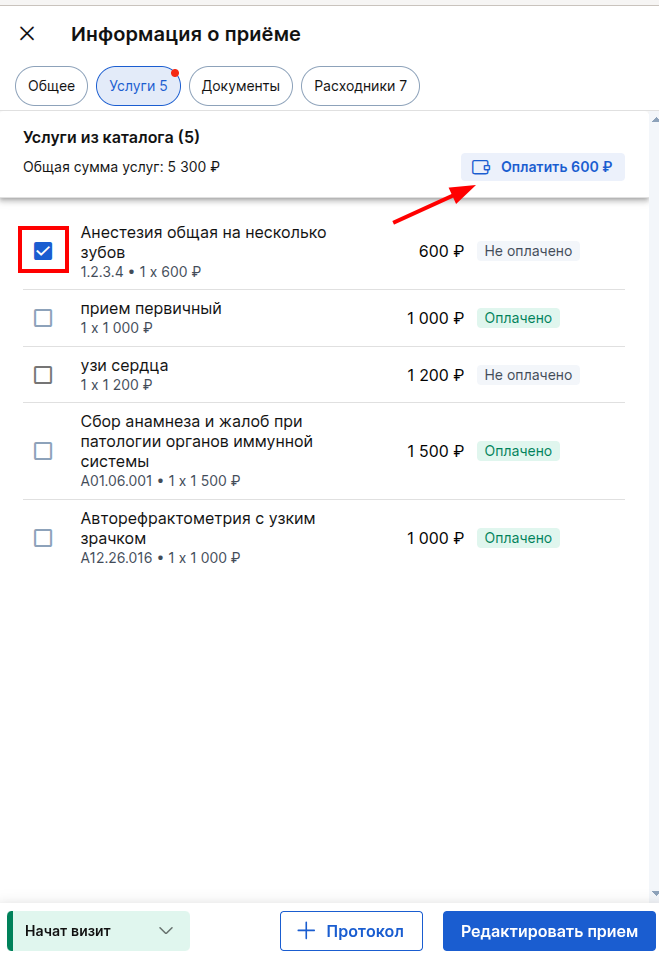
4. Ашылған терезеде таңдаңыз«Внешняя кассу».
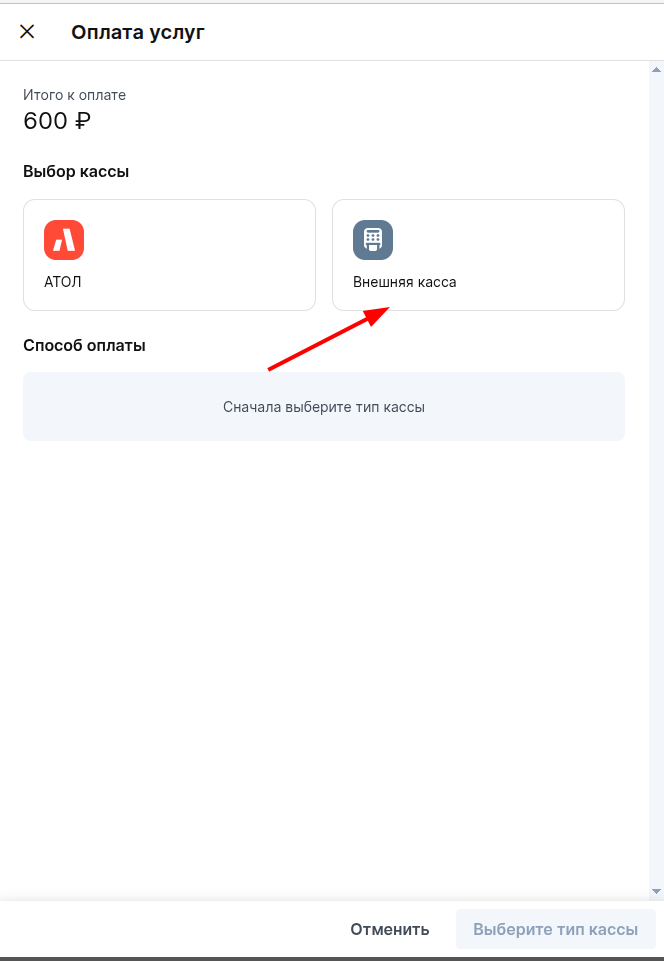
5. Егер пациент алдын-ала төлем жасаған болса, онда оның максималды сомасы терезеде төлеу үшін ұсынылады «Списать с депозита». Терезенің астында пациенттің салымның жалпы сомасы сыртқы касса арқылы көрсетіледі.
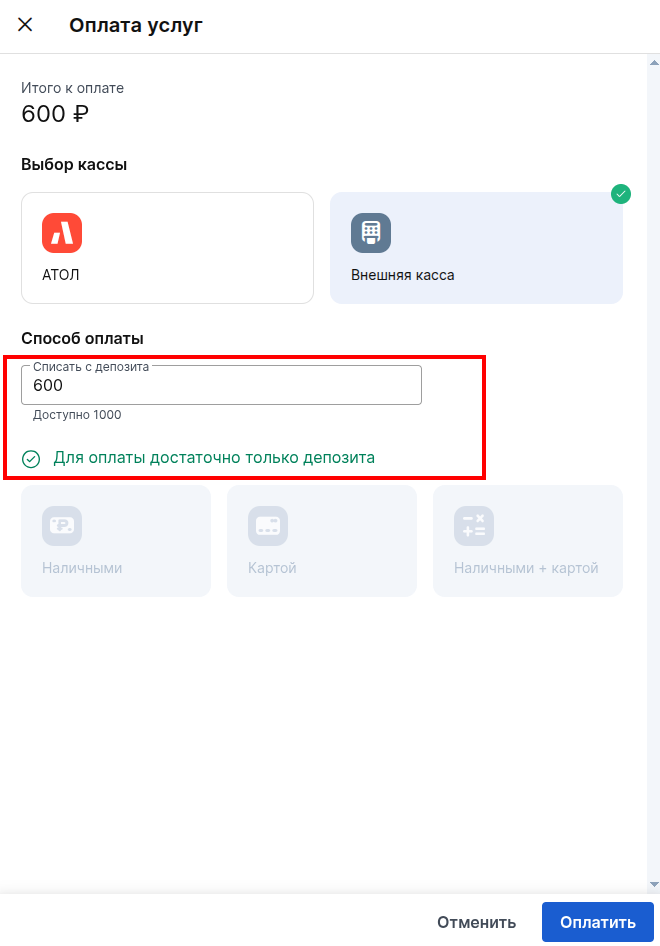
6. Қызметке ақы төлеу үшін депозиттің толық сомасын немесе бір бөлігін есептен шығаруға болады. Толығырақ мақалада Депозит.
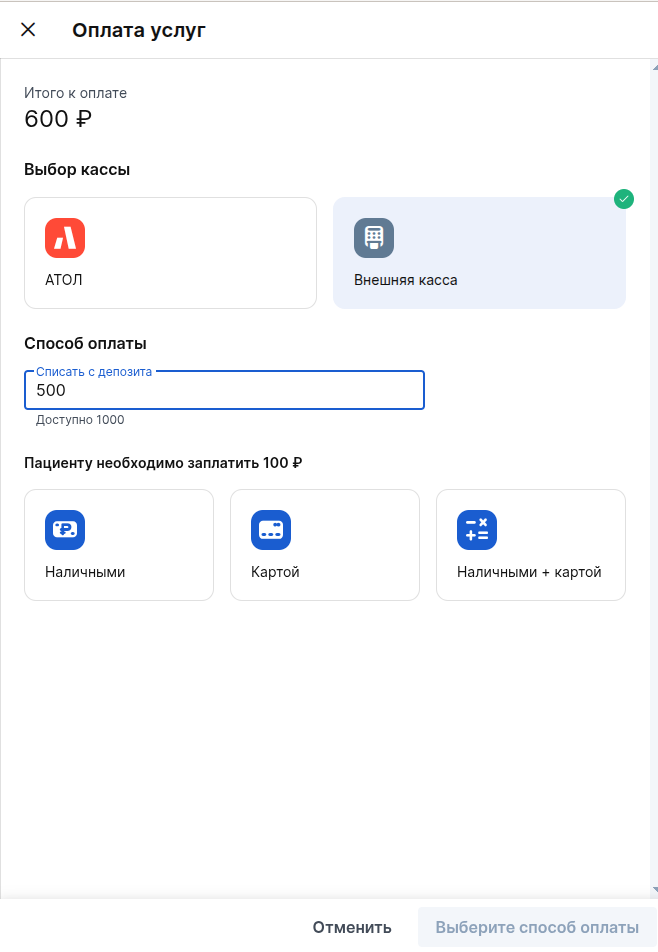
7. Әрі қарай, төлем әдісін таңдап, барлық қажетті ақпаратты енгізіп, басыңыз «Оплатить».
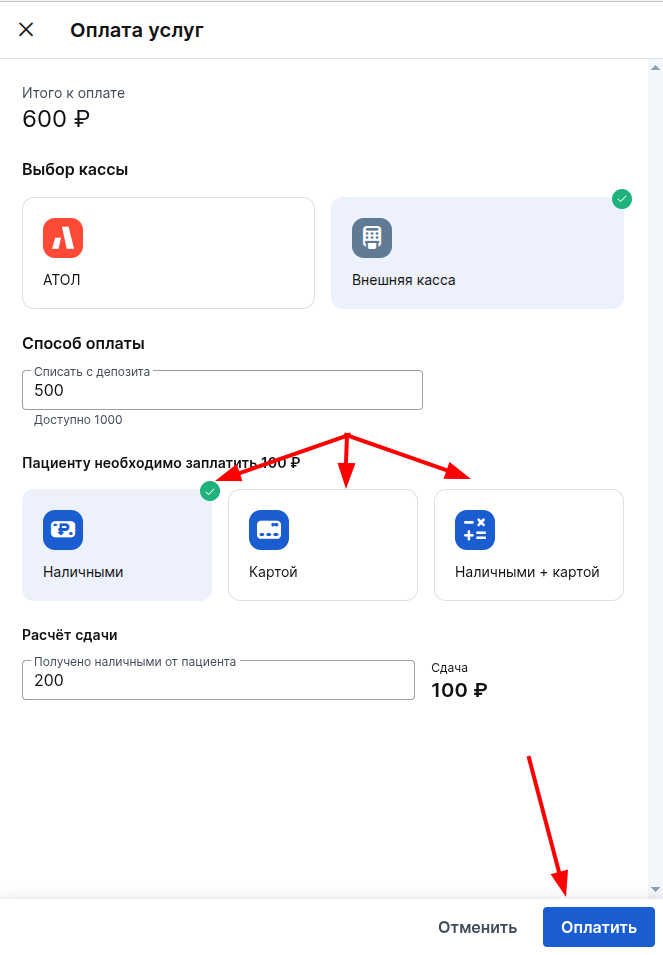
8. Ашылған терезеде ақылы қызметтер туралы ақпаратты тағы бір рет тексеріп, нұқыңыз «Оплатить».
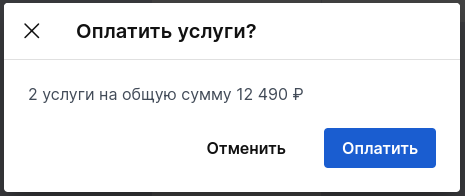
Маңызды! Сыртқы кассамен жұмыс істеу кезінде бағдарламадан чектер басылмайды.
Төлемдер әдеттегідей жүзеге асырылады, ал МедЛоксіз тек операцияларды белгілеп, есептерді көре аласыз.
9. Пайда болған терезеде сіз жасай «Квитанцию об оплате»аласыз , ол үшін басыңыз «Напечатать». Сондай-ақ, түбіртекті пациенттің профилінде кіші бөлімдегі бөлімде басып шығаруға болады «Баланс»«Оплачено».
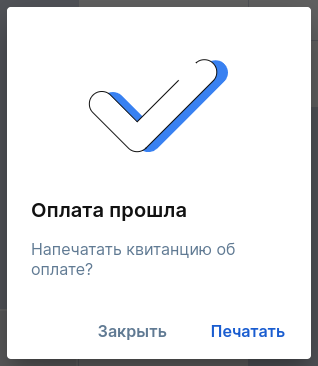
10. Сондай-ақ, түбіртекті пациенттің профилінде кіші бөлімдегі бөлімде басып шығаруға болады «Баланс»«Оплачено». Ол үшін принтер түріндегі түймені басыңыз.
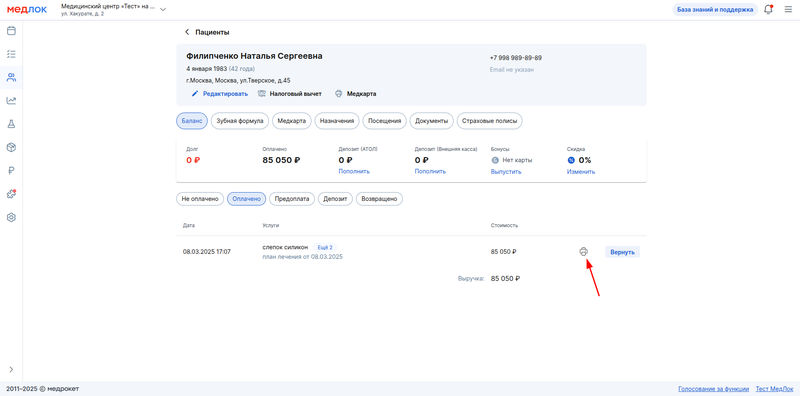
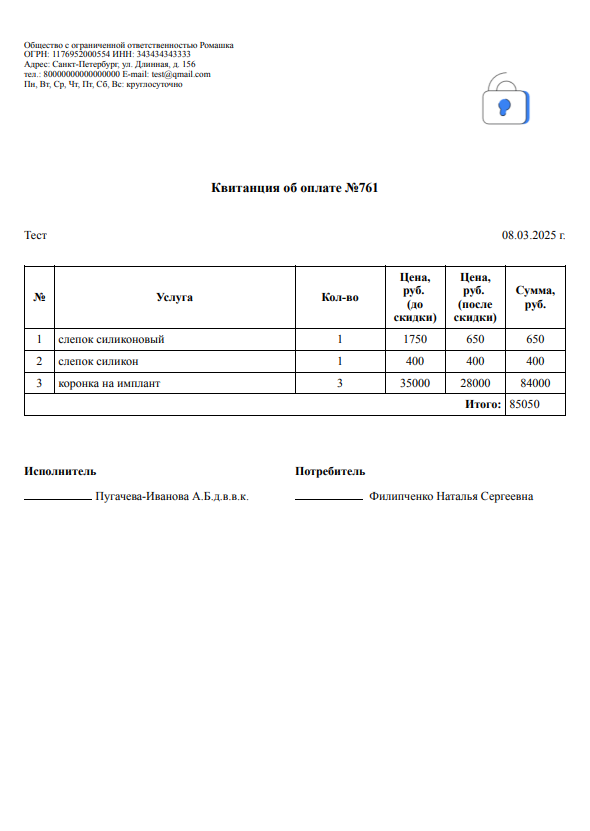
Маңызды! Кәмелетке толмағандардан немесе әрекетке қабілетсіз пациенттерден қызметке ақы төлеу туралы түбіртекте «Потребитель»осы қызмет көрсетілген қабылдаудан қамқоршы жолға қойылады.
Баланс туралы ақпарат 
Баланс туралы жалпы ақпарат пациенттің профилінде бар. Науқастың төлемдері, қайтарулары және қарыздары туралы толық ақпаратты бөлімде «Баланс»алуға болады . Онда сіз пациентке тағайындалған қызметтерге ақы төлей аласыз.
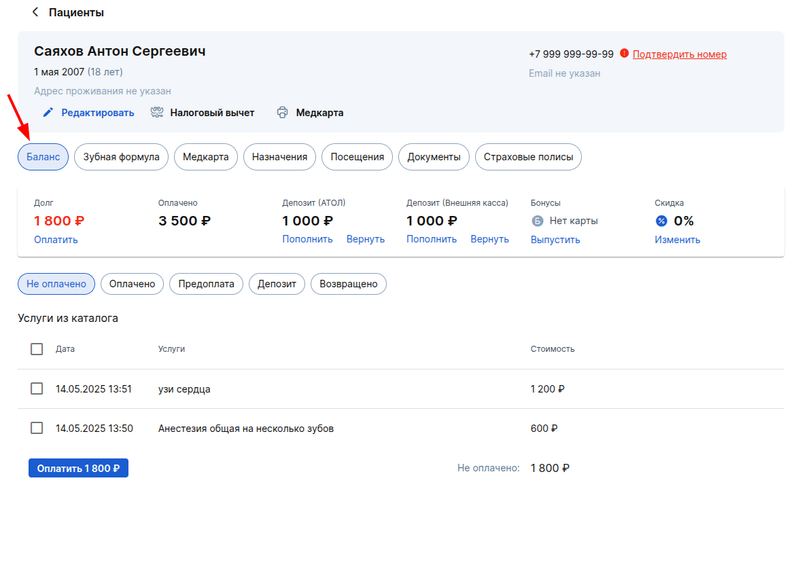
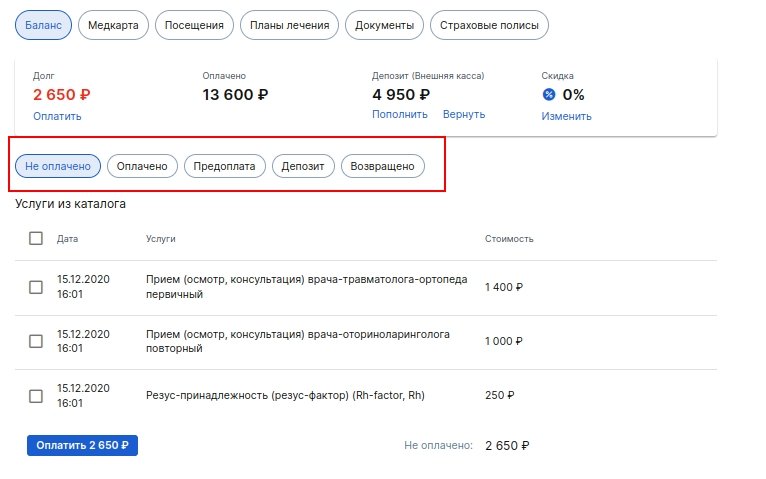
Науқастың қарызын толығымен төлеуге болады. Немесе қазір төленуі керек қызметтерді белгілеңіз.
Қызмет пациенттің профилінің осы бөлімінде пайда болуы үшін оны мәртебесі бар кез келген қабылдауға енгізу керек «Пациент пришёл»«Начат визит»немесе «Выполнен».
Қайтаруды рәсімдеу 
- Науқастың профиліне өтіңіз.
- Өтіңіз «Баланс».
- Қойындыны таңдаңыз «Оплачено».
- «Вернуть»Қажетті қызметке қарама-қарсы түймені басыңыз.
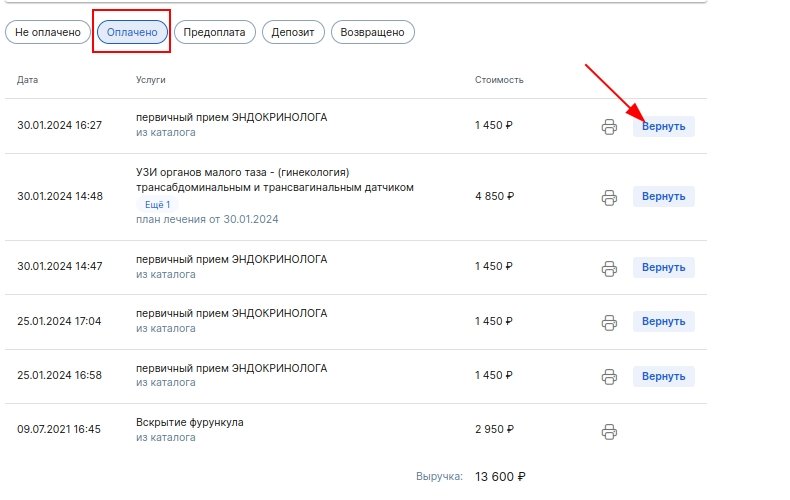
- Ашылған терезеде басыңыз «Оформить возврат».
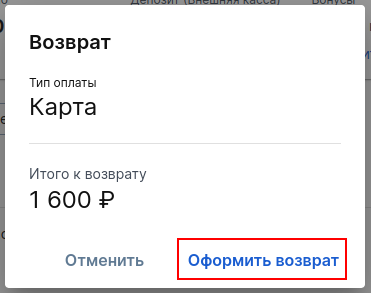
Табыс туралы есеп 
Есепті қарау немесе түсіру үшін:
- Бөлімге өтіңіз «Отчёты».
- Қойындыны таңдаңыз «Продажи».
- Басыңыз «Продажи общий».
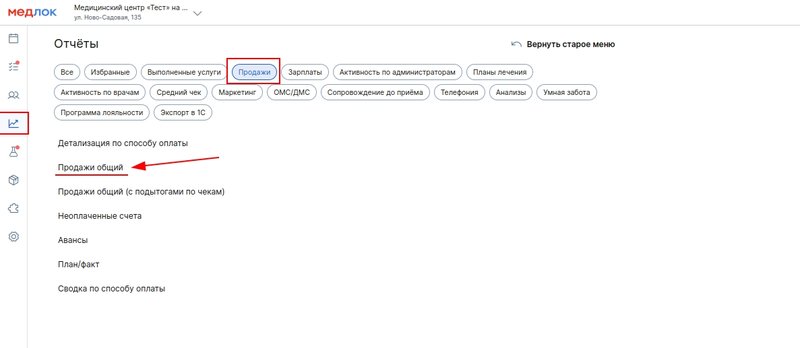
4. Сүзгіні таңдаңыз «Внешняя касса».
Есепті Excel форматында жүктеуге болады. Ол үшін «Экспорт»жоғарғы оң жаққа басыңыз.